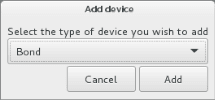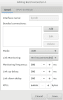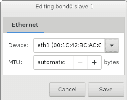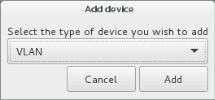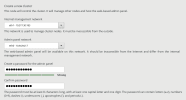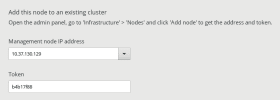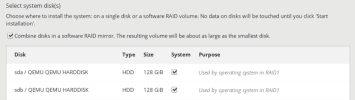Installation im beaufsichtigten Modus
Voraussetzungen
- Es wurde ein bootfähiges USB-Laufwerk, ein virtuelles IPMI-Laufwerk oder ein PXE Server vorbereitet (wie im Abschnitt 'Das Boot-Medium vorbereiten' beschrieben).
- Die Uhrzeit aller Knoten desselben Clusters wird per NTP synchronisiert und die Knoten können auf den NTP-Server zugreifen.
-
Wenn Sie den Standard-MTU-Wert ändern wollen, muss dieser auf der Netzwerk-Hardware konfiguriert werden.
So können Sie eine Installation im beaufsichtigten Modus durchführen
- Konfigurieren Sie den Server so, dass von dem gewählten Medium aus bootet.
- Booten Sie den Server und warten Sie, bis die Anzeige Willkommen erscheint.
- Klicken Sie in der Anzeige Willkommen auf Acronis Cyber Infrastructure installieren.
- Lesen Sie im Schritt 1 die Endbenutzer-Lizenzvereinbarung (EULA) sorgfältig durch und akzeptieren Sie diese.
- Konfigurieren Sie in Schritt 2 das Netzwerk:
Spezifizieren Sie einen eindeutigen Host-Namen: entweder einen voll qualifizierten Domain-Namen (<Host-Name>.<Domain-Name>) oder einen Kurznamen (<Host-Namen>).
Die einzige Möglichkeit, den Host-Namen zu einem späteren Zeitpunkt zu ändern, besteht darin, dass Sie den technischen Support kontaktieren.
- Konfigurieren Sie Ihre Netzwerkkarten. Normalerweise wird das Netzwerk automatisch (per DHCP) konfiguriert. Wenn Sie eine manuelle Konfiguration benötigen, wählen Sie eine Netzwerkkarte aus, klicken Sie auf Konfigurieren… und spezifizieren Sie die erforderlichen Parameter.
Legen Sie auf jeder Netzwerkkarte den MTU-Wert fest. Der MTU-Wert ist standardmäßig auf 1500 eingestellt – empfohlen werden jedoch 9000.
Der MTU-Wert muss im gesamten Netzwerk gleich sein.
- Wenn Sie Acronis Cyber Infrastructure in ein vorhandenes Netzwerk integrieren, sollten Sie den MTU-Wert für dieses Netzwerk anpassen.
- Wenn Sie Acronis Cyber Infrastructure ganz neu und zusammen mit einem neuen Netzwerk bereitstellen, legen Sie den MTU-Wert mit dem empfohlenen Wert von 9000 fest.
- [Optional] Entsprechend den Netzwerkempfehlungen können Sie gebündelte und VLAN-Schnittstellen (Virtual Local Area Network) erstellen, um die Netzwerksicherheit und Performance zu verbessern:
 Gebündelte Verbindungen erstellen
Gebündelte Verbindungen erstellenGebündelte Verbindungen (auch Netzwerk-Bonding, Netzwerk-Bonds oder Link-Aggregation genannt) ermöglichen einen höheren Durchsatz und bessere Redundanz als eine einzelne Netzwerkkarte.
Klicken Sie im unteren Fensterbereich auf die Plus-Schaltfläche, wählen Sie dann den Befehl Bonding und klicken Sie anschließend auf Hinzufügen.
Legen Sie im Fenster Gebündelte Verbindung<N> bearbeiten die folgenden Parameter für die gebündelte Ethernet-Schnittstelle fest:
- Modus – auf einen Modus, die für Ihr Netzwerk erforderlich ist
- Link-Monitoring mit
MII (empfohlen) - Monitoring-Frequenz, Link-up-Verzögerung und Link-down-Verzögerung mit 300
Es wird außerdem empfohlen, nach der Installation den Parameter
xmit_hash_policymitlayer3+4manuell festzulegen.- Klicken Sie im Bereich Gebündelte Verbindungen (in der Registerkarte Bonding) auf Hinzufügen.
Wählen Sie im Fenster Bonding<N> Slave<N> bearbeiten bei Gerät eine Netzwerkschnittstelle aus, die gebündelt werden soll.
- Konfigurieren Sie bei Bedarf den MTU-Wert und klicken Sie dann auf Speichern.
- Wiederholen Sie die Schritte 3 bis 5 für jede Netzwerkschnittstelle, die Sie in die gebündelte Verbindung aufnehmen müssen.
- Konfigurieren Sie bei Bedarf die IPv4-Einstellungen und klicken Sie dann auf Speichern.
 VLAN-Schnittstellen erstellen
VLAN-Schnittstellen erstellenKlicken Sie im unteren Fensterbereich auf die Plus-Schaltfläche, wählen Sie dann den Befehl VLAN und klicken Sie anschließend auf Hinzufügen.
Führen Sie im Fenster VLAN-Verbindung<N> bearbeiten folgende Aktionen aus:
- Wählen Sie aus dem Listenfeld Übergeordnete Schnittstelle einen physischen Adapter oder eine gebündelte Verbindung aus, auf welchem/welcher der VLAN-Adapter basieren soll.
- Spezifizieren Sie im Feld VLAN-ID eine Kennung (Identifier) für den VLAN-Adapter aus. Der Wert muss zwischen 1 und 4094 liegen.
- Konfigurieren Sie bei Bedarf die MTU- und IPv4-Einstellungen und klicken Sie anschließend auf Speichern.
- Wählen Sie in Schritt 3 Ihre Zeitzone aus. Datum und Uhrzeit werden per NTP eingestellt. Sie benötigen eine Internetverbindung, damit die Synchronisierung abgeschlossen werden kann.
-
Spezifizieren Sie in Schritt 4, welche Art von Knoten Sie installieren wollen.
-
 Wenn Sie die Installation auf dem primären Knoten durchführen
Wenn Sie die Installation auf dem primären Knoten durchführen
Der primäre Knoten, der auch Management-Knoten genannt wird, ist der erste Knoten in der Infrastruktur. Dieser Knoten wird die Cluster-Management-Services und das Admin-Panel hosten. Er wird außerdem als Storage-Knoten dienen. Es ist nur ein primärer Knoten erforderlich.
- Wählen Sie Ja, einen neuen Cluster erstellen aus.
- Wählen Sie bei Internes Management-Netzwerk eine Netzwerkschnittstelle für interne Verwaltungs- und Konfigurationszwecke aus.
- Wählen Sie bei Admin-Panel-Netzwerk eine Netzwerkschnittstelle aus, die Zugriff auf das Admin-Panel ermöglicht.
- Erstellen und bestätigen Sie ein Kennwort für das Superadmin-Konto des Admin-Panels.
-
 Wenn Sie die Installation auf einem sekundären Knoten durchführen
Wenn Sie die Installation auf einem sekundären Knoten durchführen
Ein sekundärer Knoten ist ein Knoten, der zu einer bereits bestehenden Infrastruktur hinzugefügt wird. Solche Knoten führen Services im Zusammenhang mit der Datenspeicherung aus und werden während der Installation der Infrastruktur hinzugefügt.
- Wählen Sie Nein, einem vorhandenen Cluster hinzufügen aus.
-
Ermitteln Sie das Token und die IP-Adresse des Management-Knotens im Admin-Panel:
-
Melden Sie sich am Admin-Panel auf Port 8888 an. Die IP-Adresse des Panels wird in der Konsole angezeigt, nachdem der primäre Knoten bereitgestellt wurde. Verwenden Sie den Standardbenutzernamen, der auf dem Anmeldebildschirm angezeigt wird, und das root-Kennwort des primären Knotens.
Wenn Sie dazu aufgefordert werden, fügen Sie das Sicherheitszertifikat zu den Ausnahmen des Browsers hinzu.
- Öffnen Sie im Admin-Panel die Anzeige Infrastruktur –> Knoten und klicken Sie dann auf Knoten verbinden, um eine Anzeige mit der Adresse des Management-Knotens und dem Token aufzurufen.
Ein einziges Token kann verwendet werden, um mehrere sekundäre Knoten parallel bereitzustellen. Bei Bedarf können Sie ein neues Token generieren. Wenn Sie ein neues Token generieren, wird das alte ungültig.
-
-
Wählen Sie in der Installationsanzeige die private IP-Adresse des Management-Knotens aus und geben Sie das Token ein.
- Wenn Sie den Knoten nach der Installation manuell im Admin-Panel registrieren wollen, müssen Sie die Option Cluster-Konfiguration überspringen auswählen.
-
-
Wählen Sie in Schritt 5 ein Laufwerk für das Betriebssystem aus. Dieses Laufwerk wird die zusätzliche Rolle System haben. Sie können es jedoch weiterhin im Admin-Panel als Datenspeicher einrichten.
Alle Informationen auf allen Laufwerken, die vom Installer erkannt werden, werden vollständig gelöscht.
- Geben Sie in Schritt 6 das Kennwort für das root-Konto ein, bestätigen Sie es und klicken Sie dann auf Installation starten.
Nach Abschluss der Installation wird der Knoten automatisch neu gebootet. Die IP-Adresse des Admin-Panels wird im Willkommensfenster angezeigt.
Wie geht es weiter?
- Fahren Sie nach der Bereitstellung des primären Knotens fort, die erforderliche Anzahl von sekundären Knoten bereitzustellen.
- Wenn alle erforderlichen Knoten im Admin-Panel im Bereich Infrastruktur –> Knoten als Nicht zugewiesen angezeigt werden, können Sie mit der Erstellung des Storage-Clusters fortfahren (wie im Abschnitt 'Bereitstellung und Konfiguration' erläutert).
- Wenn Sie die Cluster-Konfiguration bei Schritt 4 übersprungen haben und den nicht zugewiesenen Knoten manuell hinzufügen wollen, informieren Sie im Abschnitt 'Nicht zugewiesene Knoten erneut hinzufügen'.